九、Docker入门系列--本地镜像发布到阿里云
九、本地镜像发布到阿里云
一、Docker入门系列--Docker 简介
二、Docker入门系列--Docker安装
三、Docker入门系列--Docker常用命令
四、Docker入门系列--Docker镜像
五、Docker入门系列--Docker容器数据卷
六、Docker入门系列--DockerFlie解析
七、Docker入门系列--使用DockerFlie自定义Tomcat镜像
八、Docker入门系列--Docker常用安装
九、Docker入门系列--本地镜像发布到阿里云
十、Docker入门系列--Docker-Compose简介和安装
十一、Docker入门系列--Docker-Compose模板命令
十二、Docker入门系列--Docker-Compose常用命令
十三、Docker入门系列--Portainer可视化Docker
十四、Docker入门系列--Docker搭建部署SpringCloud微服务项目Demo
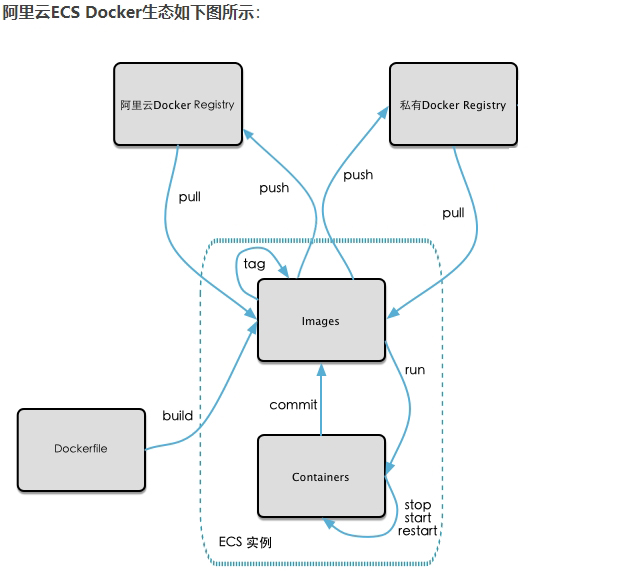
9.1 镜像的生成方法
-
前面讲过的DockerFile
-
从容器创建一个新的镜像:docker commit [OPTIONS] 容器ID [REPOSITORY[:TAG]]
-
OPTIONS选项说明:-a:提交的镜像作者、-m:提交时的说明文字
我们之前自己做了一个包含vim和ifconfig的centos--mycentos:0.1 ,现在我们把它更新到0.2,并生成一个0.2的镜像。
先看看mycentos:0.1 有没有容器 :docker ps -a
没有就创建一个容器 :docker run -itd mycentos:0.1。
docker commit -a mrlinxi -m "new contos 0.2 from 0.1" 容器ID mycentos:0.2
这样就得到了mycentos:0.2的镜像

9.2 将本地镜像推送到阿里云
登陆阿里云,进入控制台

左上角菜单,点开搜索容器镜像服务:
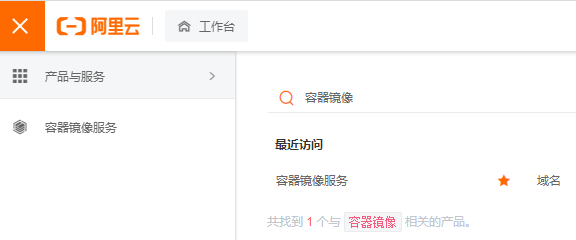
实例列表->个人/企业(要钱) 没有的需要创建一下,创建需要设置一个repository密码
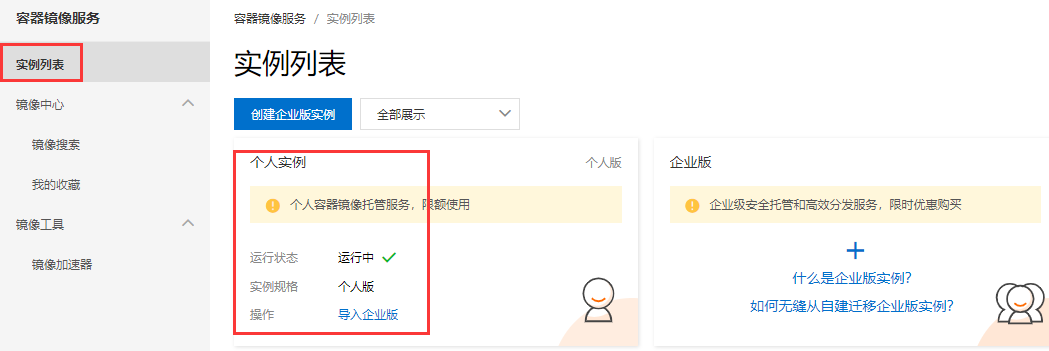
然后创建一个镜像仓库
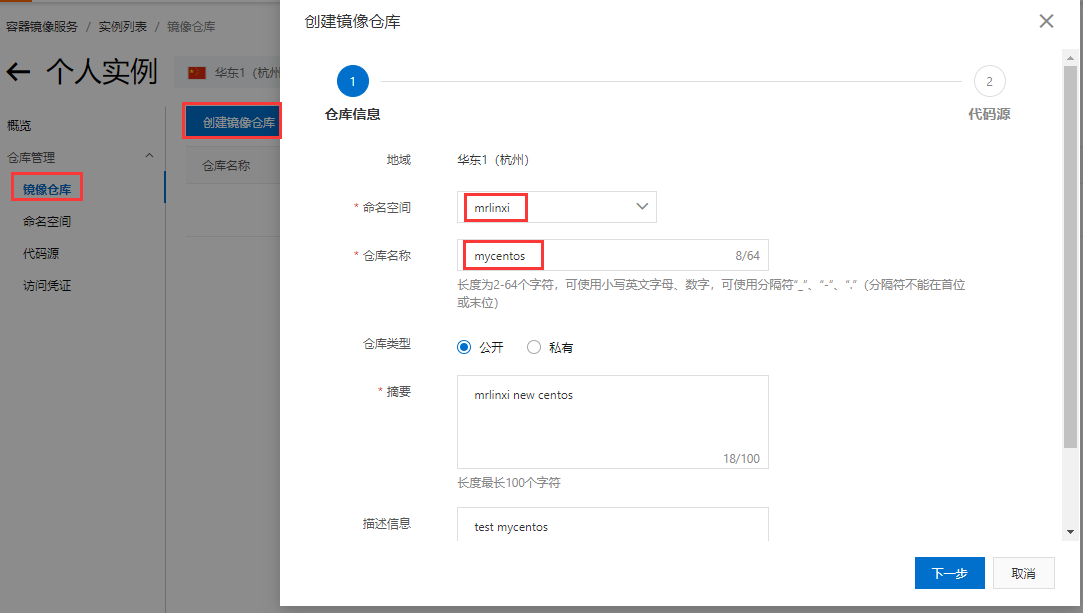
然后下一步,选择本地仓库创建:
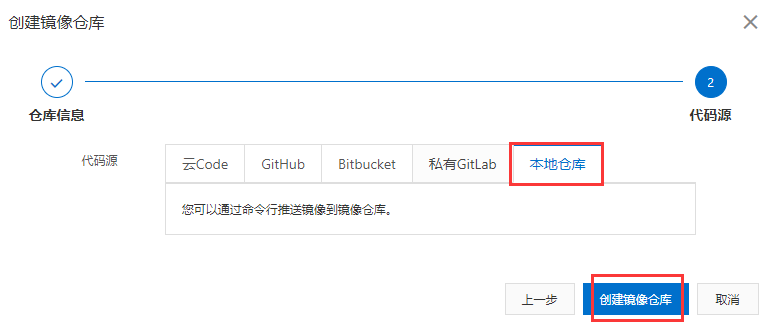
创建好仓库后,会有相应的操作指南:

# 登陆仓库 首次登陆需要输入之前我们设置的仓库密码
docker login --username=阿里云账户 registry.cn-hangzhou.aliyuncs.com
docker tag [ImageId] registry.cn-hangzhou.aliyuncs.com/mrlinxi/mycentos:[镜像版本号]
docker push registry.cn-hangzhou.aliyuncs.com/mrlinxi/mycentos:[镜像版本号]
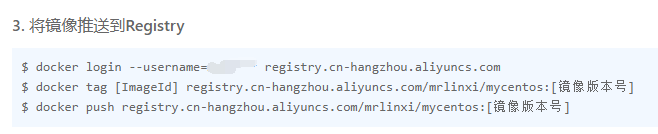

提交后,本地也会有一份提交的镜像。

我们尝试从阿里云拉取我们刚才push的镜像。
# 删除本地提交的镜像
docker rmi -f registry.cn-hangzhou.aliyuncs.com/mrlinxi/mycentos:0.2.1
dokcer pull registry.cn-hangzhou.aliyuncs.com/mrlinxi/mycentos:0.2.1




